ppt中弧形箭头的绘制等技巧
来源:网络收集 点击: 时间:2024-02-23【导读】:
我们在工作汇报、演讲的时候都会使用PPT,在制作PPT时也经常会使用到弧形箭头,那如何使用好弧形箭头呢?下面我们就来介绍一个弧形箭头的绘制技巧。工具/原料more电脑系统:win7旗舰版 64位操作系统PowerPoint版本:PowerPoint2010方法/步骤1/18分步阅读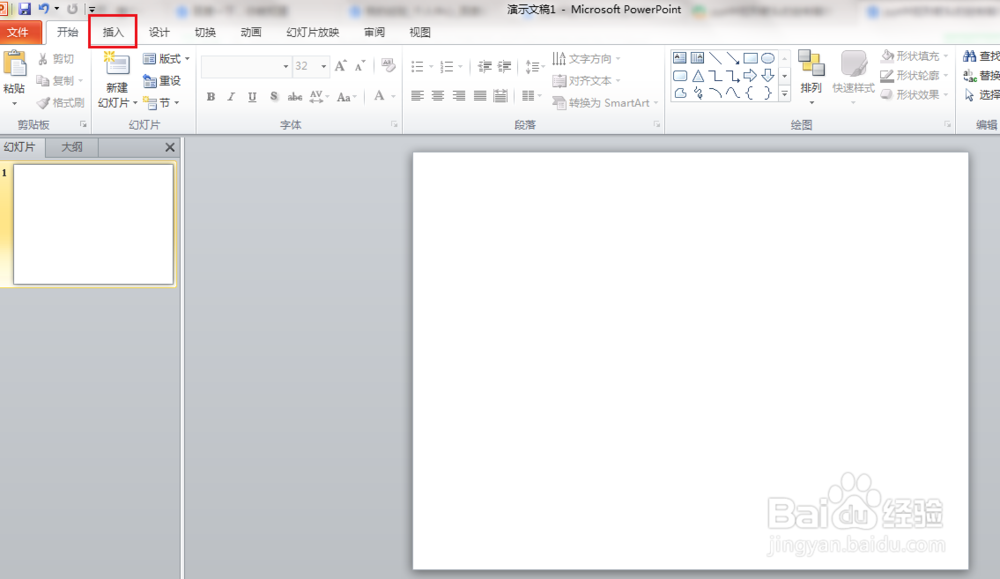 2/18
2/18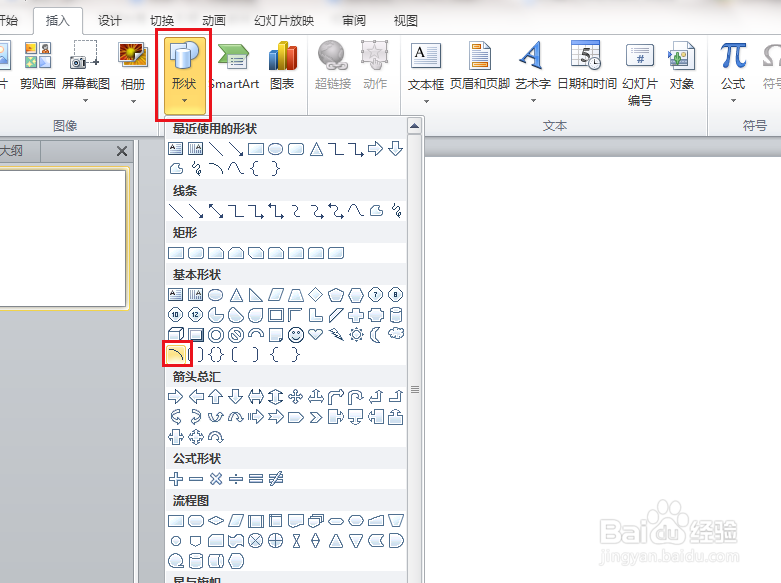 3/18
3/18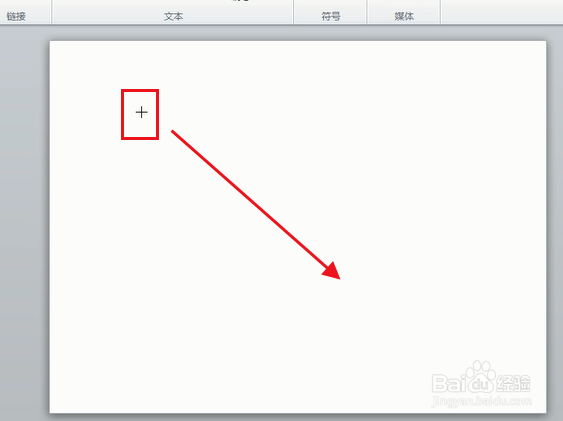 4/18
4/18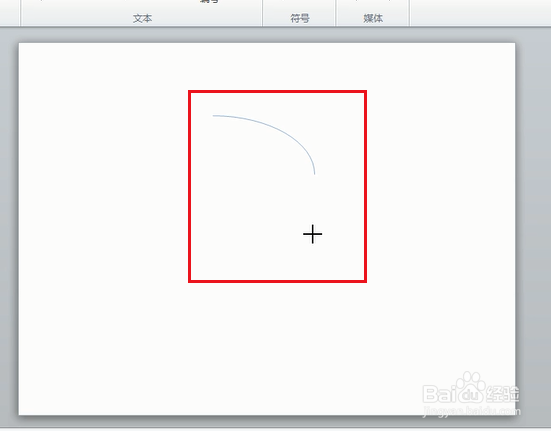 5/18
5/18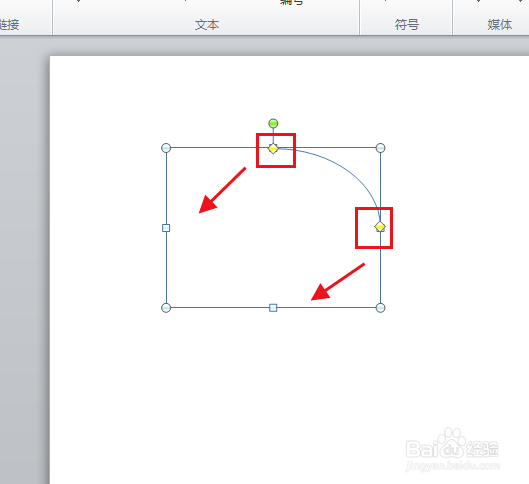 6/18
6/18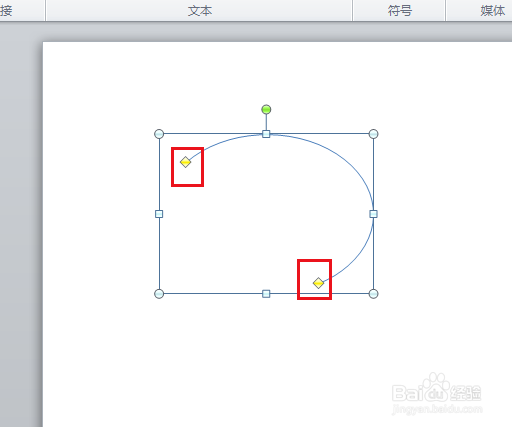 7/18
7/18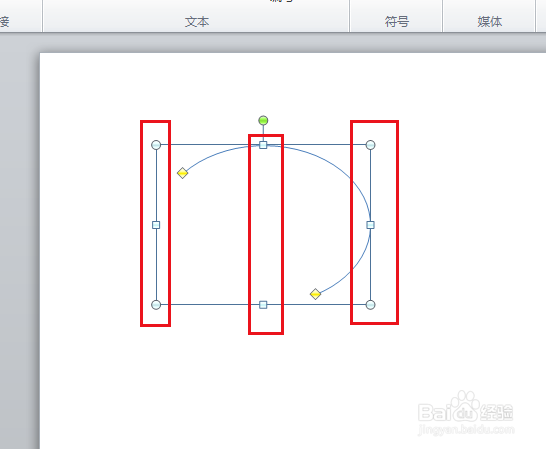 8/18
8/18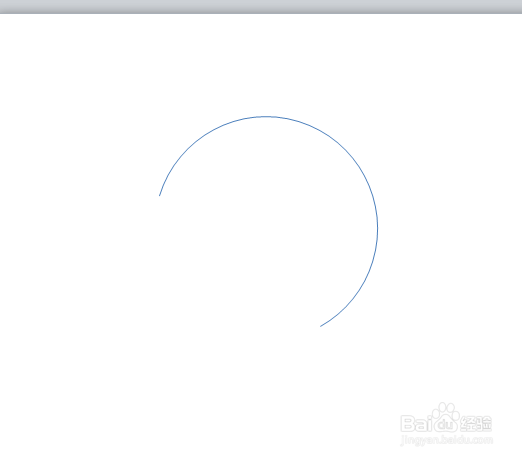 9/18
9/18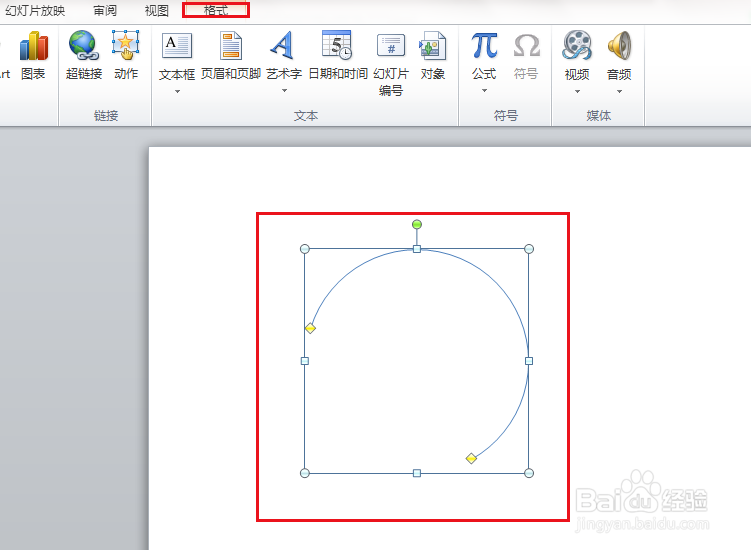 10/18
10/18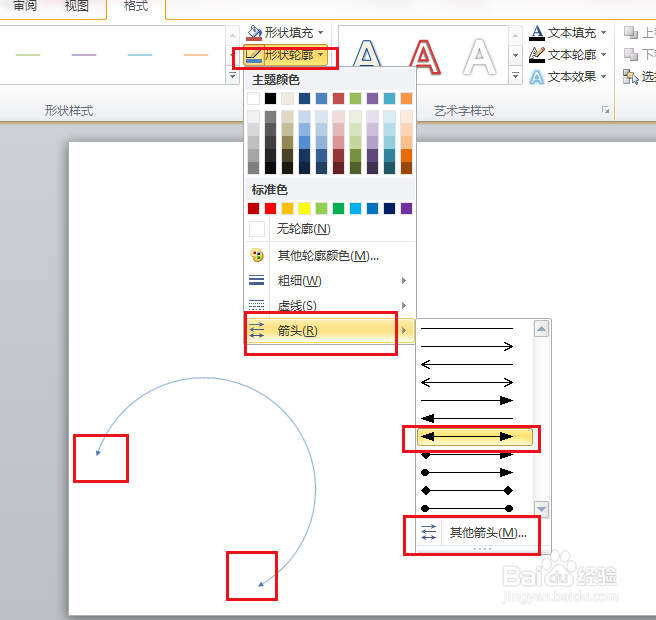 11/18
11/18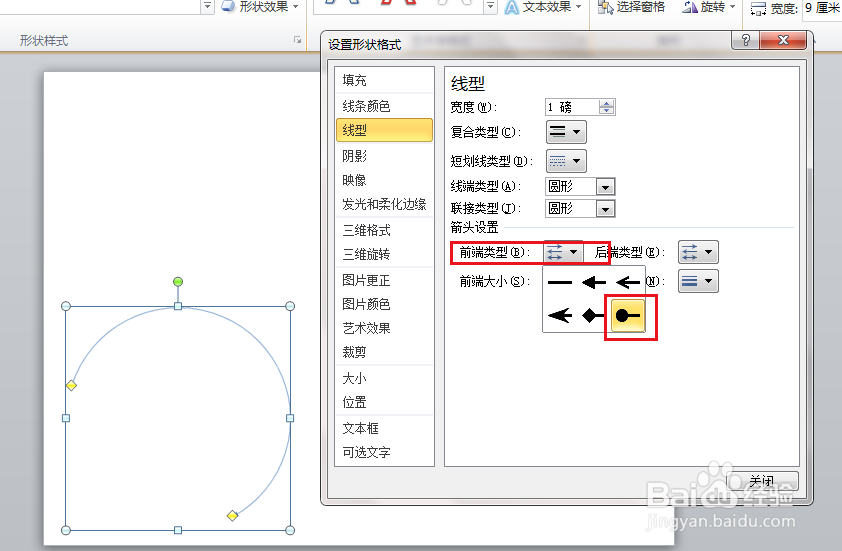 12/18
12/18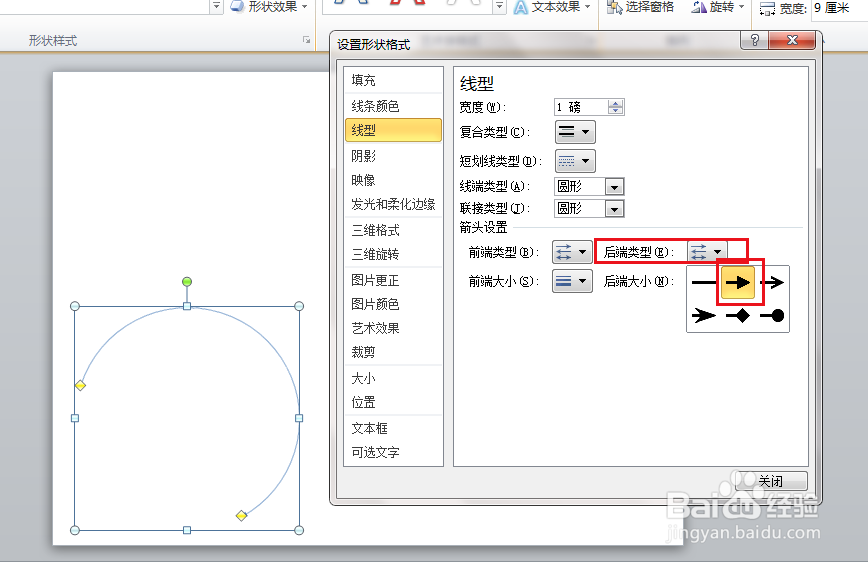 13/18
13/18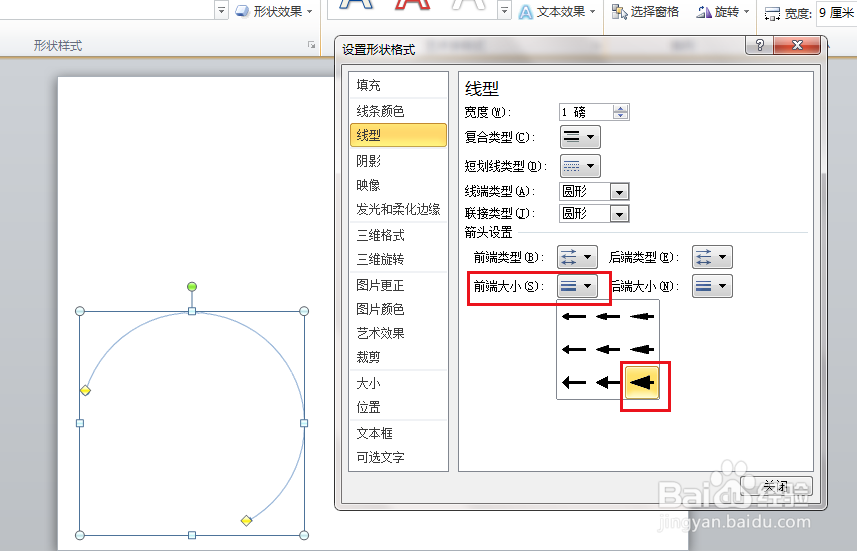 14/18
14/18 15/18
15/18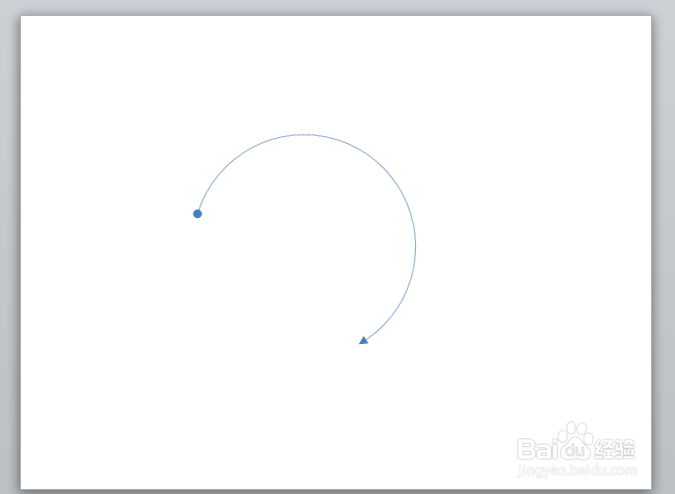 16/18
16/18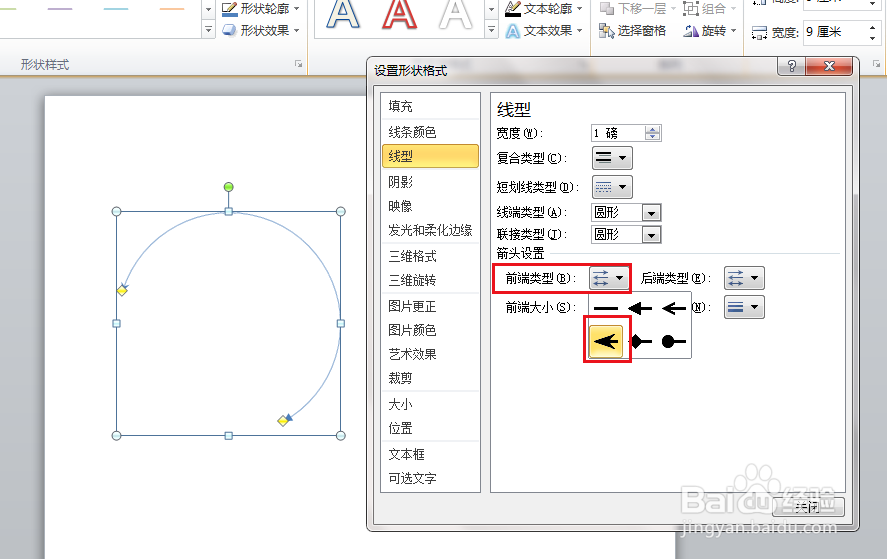 17/18
17/18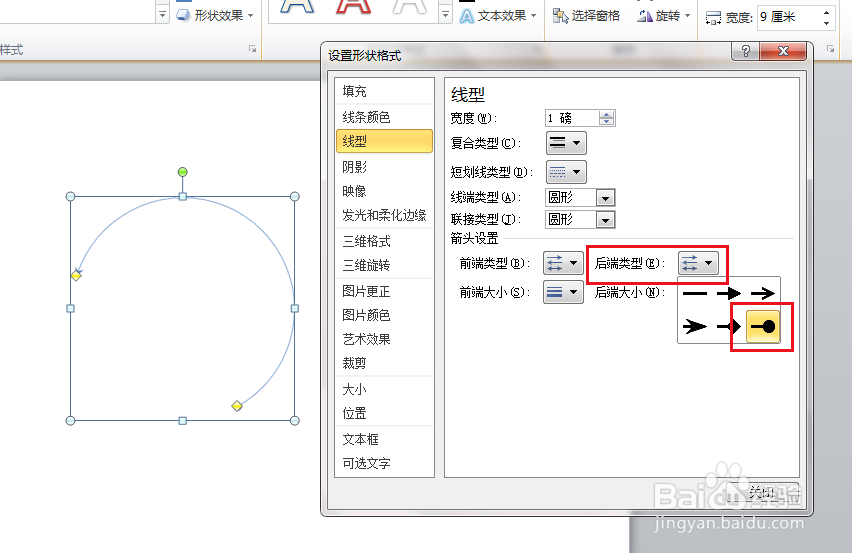 18/18
18/18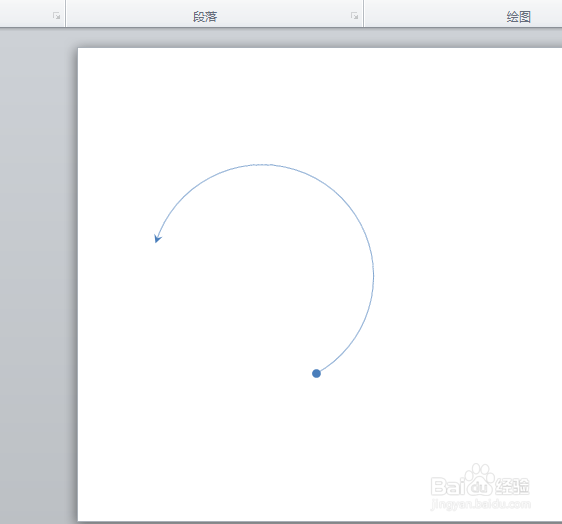 总结:1/1
总结:1/1
打开PPT,点击插入。
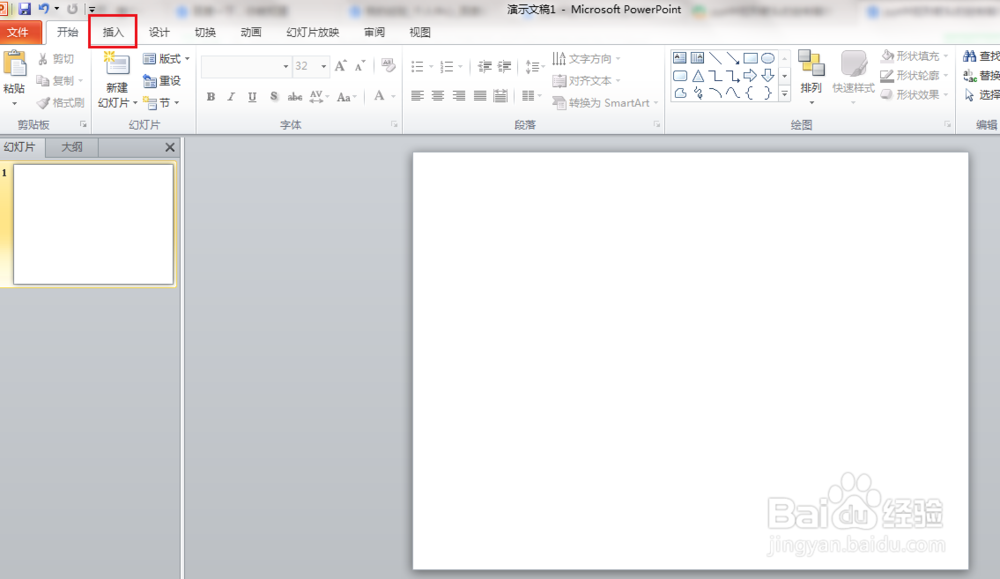 2/18
2/18打开形状下拉菜单,点击弧形。
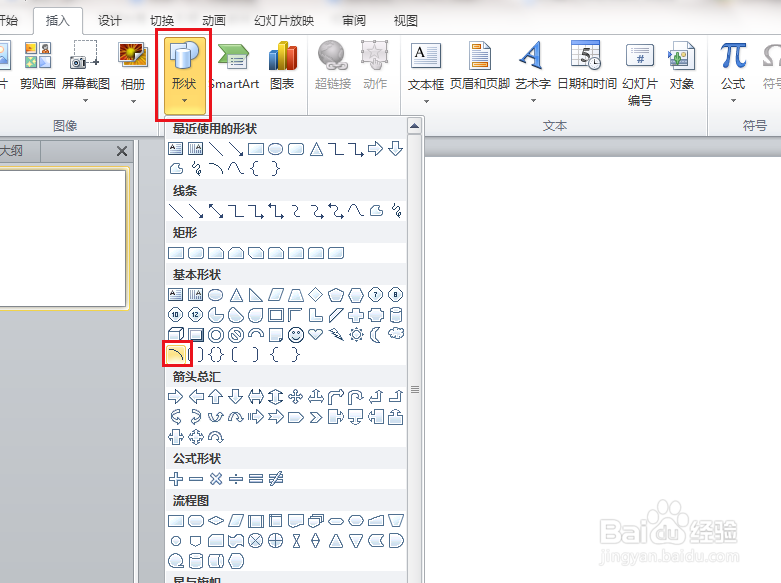 3/18
3/18鼠标移到稿纸上就会变为十字形状,按住鼠标左键,向斜下方拉。
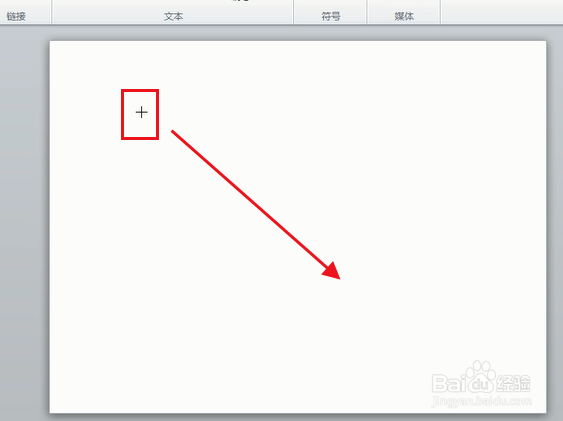 4/18
4/18拉出一定的弧度后,松开鼠标。就得到了一个弧形。注意:不一定拉出要求的弧度。
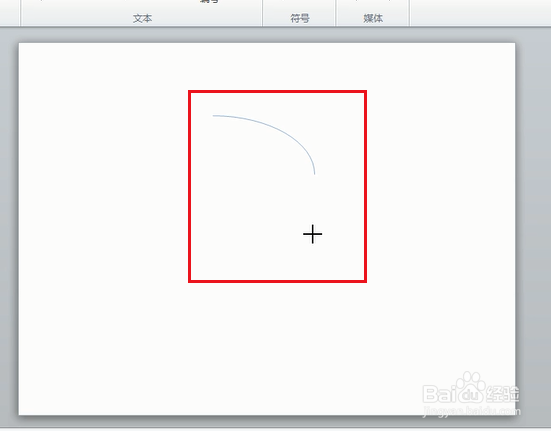 5/18
5/18弧形画好后就可以调整长度。鼠标按住弧形两端的黄方块,向左下方拉。
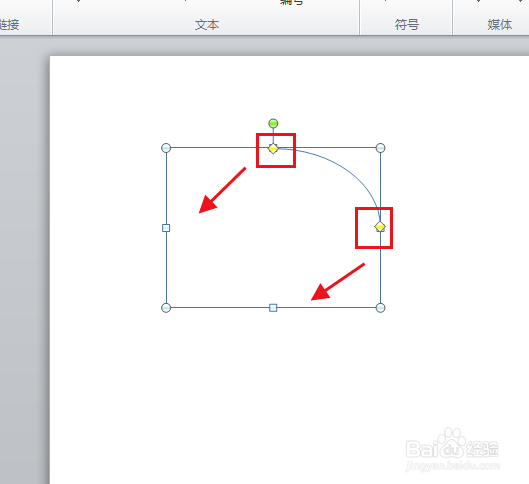 6/18
6/18弧形就会加长,黄色调节块到那,弧形线就到那。
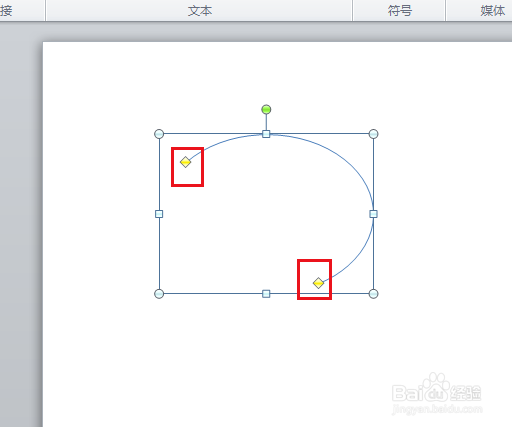 7/18
7/18还可以通过,形状外8个调节点,调整弧形的弧度。
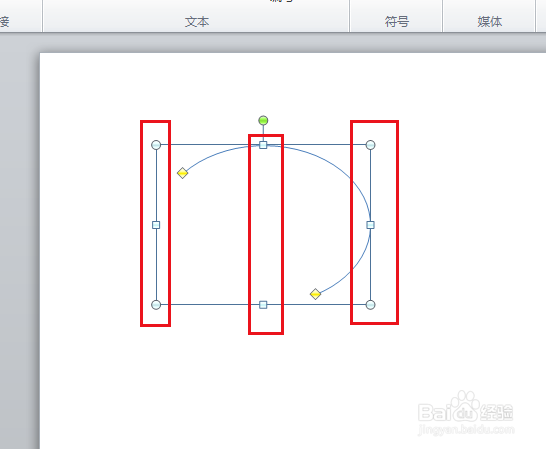 8/18
8/18调整后,弧形的弧度就不一样了。
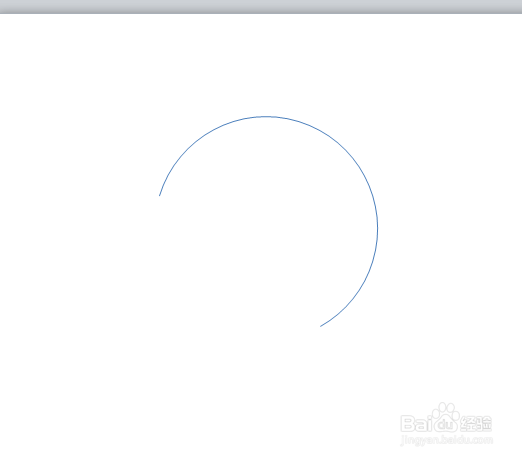 9/18
9/18这时我们就可以设置弧形的箭头了,选中弧形,点击格式。
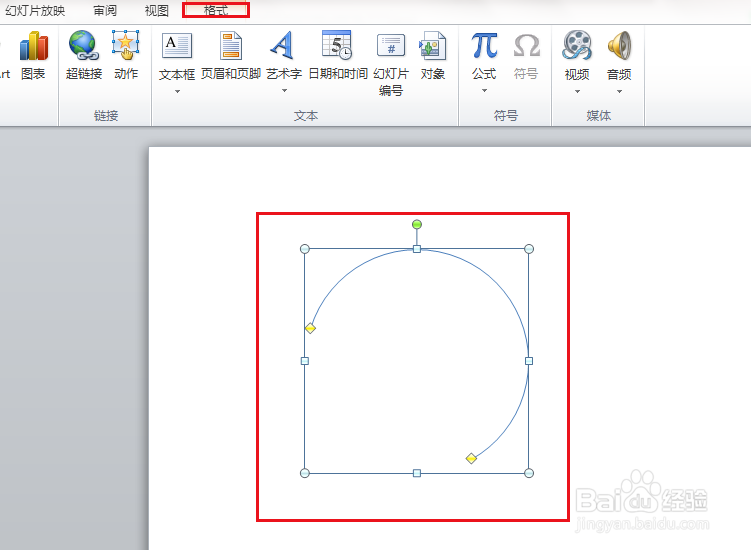 10/18
10/18点击形状轮廓,箭头,选择一种箭头。我们选择了双箭头,看弧形变化。如果没有合适的箭头,可以点击其他箭头。
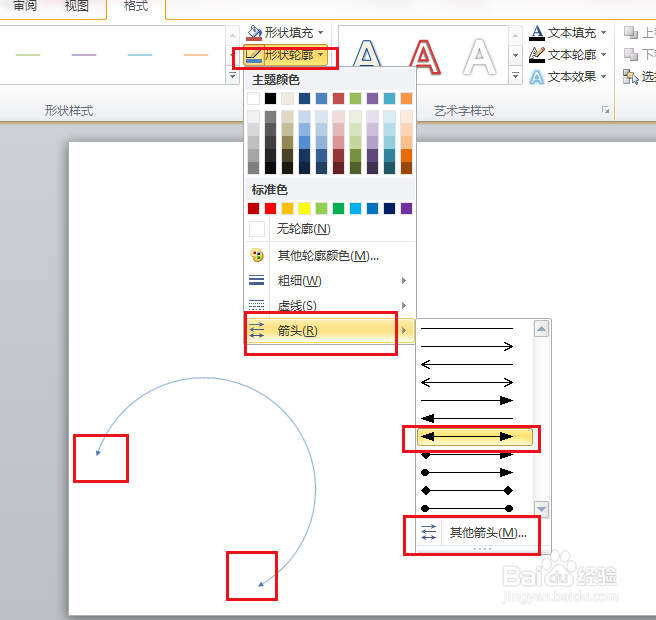 11/18
11/18弹出对话框,打开前端类型下拉菜单,选择前端箭头样式。
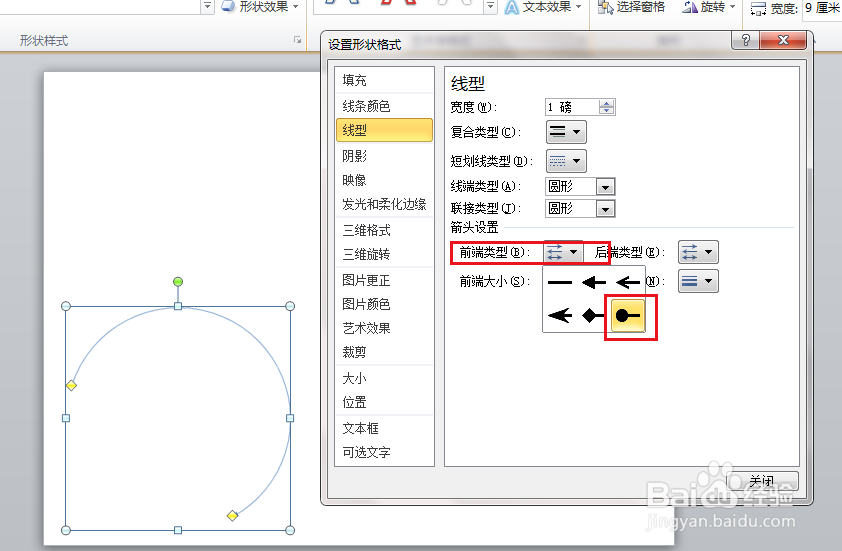 12/18
12/18打开后端类型下拉菜单,选择后端箭头样式。
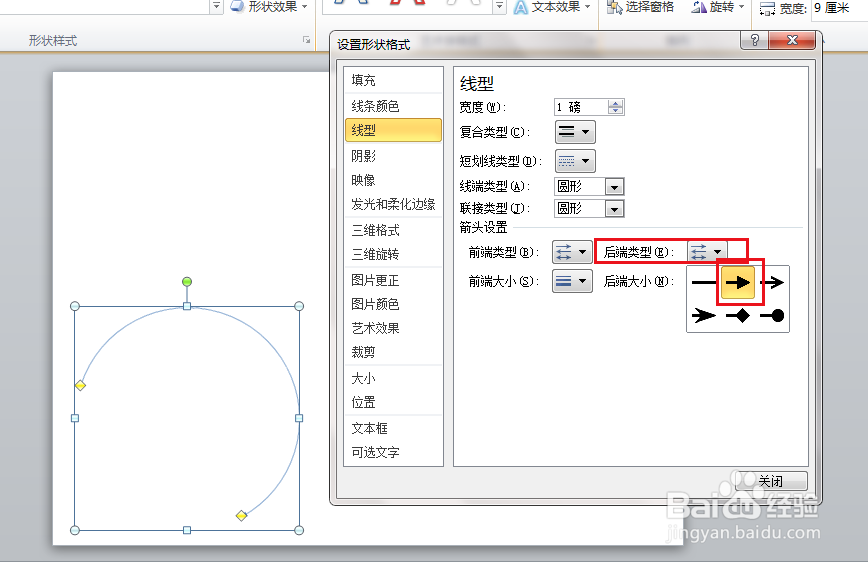 13/18
13/18打开前端大小下拉菜单,选择前端箭头的大小。
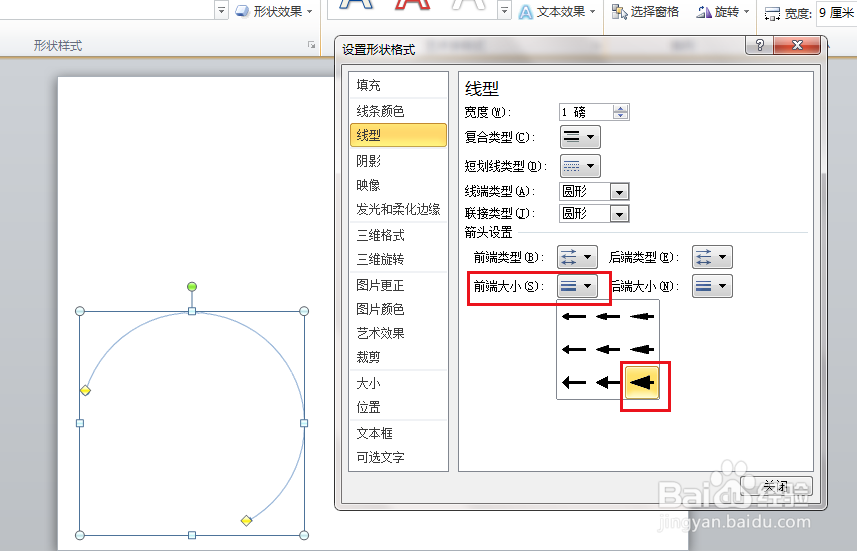 14/18
14/18打开后端大小下拉菜单,选择后端箭头的大小。设置完成,点击关闭。
 15/18
15/18通过上边四个菜单的设置,形成下图效果。
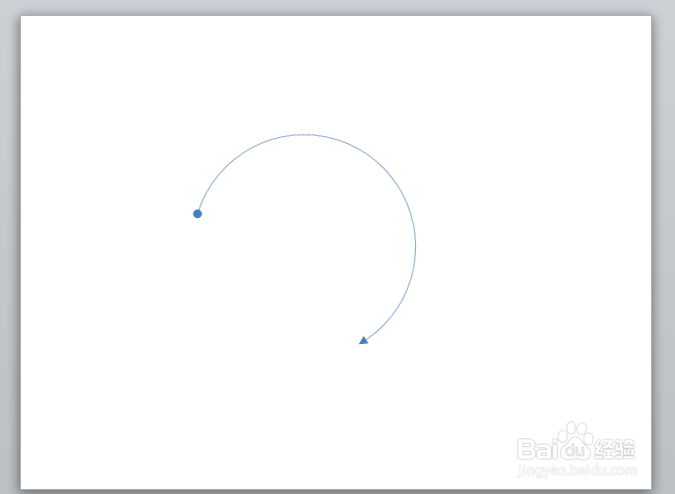 16/18
16/18如果想调转箭头的方向,只要把前端类型修改为箭头。
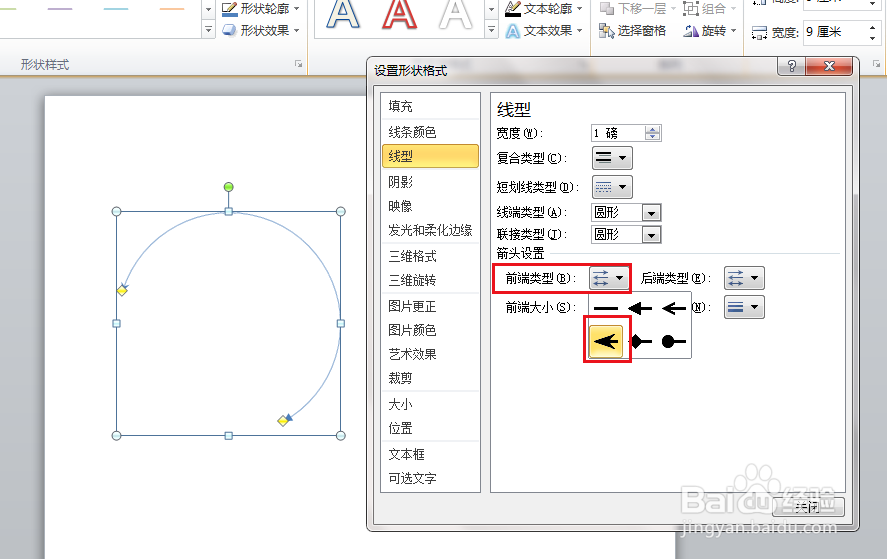 17/18
17/18把后端类型修改为起点形状,关闭。
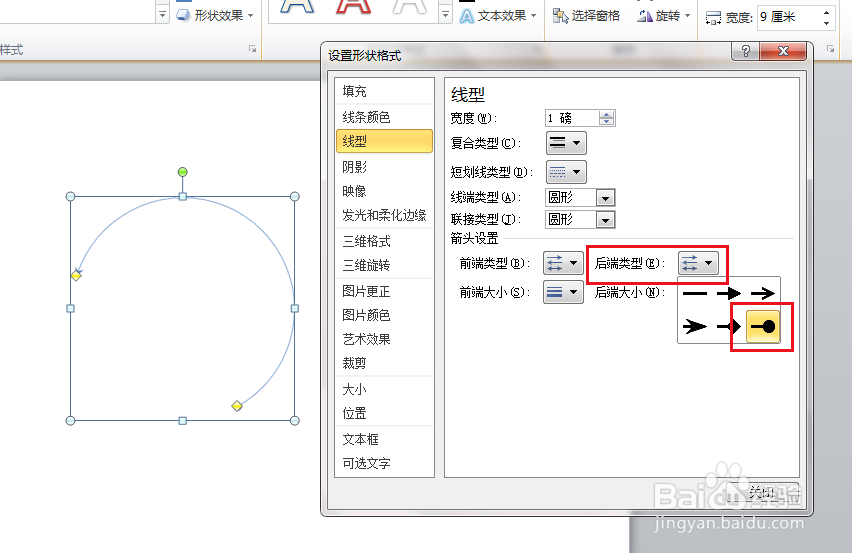 18/18
18/18箭头的方向变转变过来了。
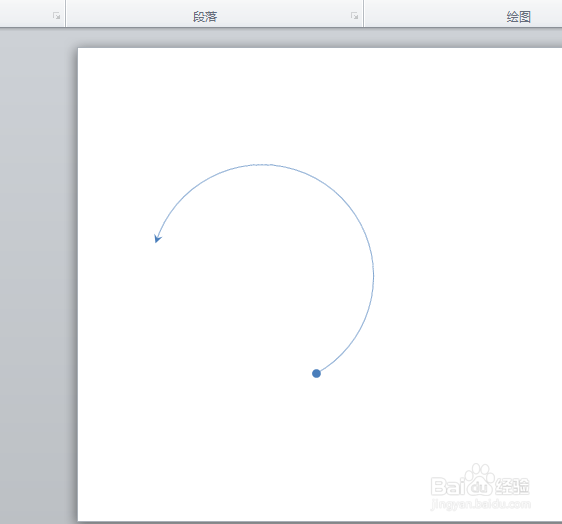 总结:1/1
总结:1/11、选画出一个简单的弧形。
2、再调整弧形的长度、弧度等。
3、可以选择系统提供的箭头方案。
4、也可以点击其字箭头自己设置箭头方案。
注意事项在形状上右击,点击设置形状格式,弹出对话框,点击线型,也可以设置箭头方案。
箭头的大小与显示的形状也有关系。
版权声明:
1、本文系转载,版权归原作者所有,旨在传递信息,不代表看本站的观点和立场。
2、本站仅提供信息发布平台,不承担相关法律责任。
3、若侵犯您的版权或隐私,请联系本站管理员删除。
4、文章链接:http://www.1haoku.cn/art_121678.html
上一篇:怎么把别人的电话拉黑
下一篇:泡菜炒木耳——舌尖上的家常味道
 订阅
订阅